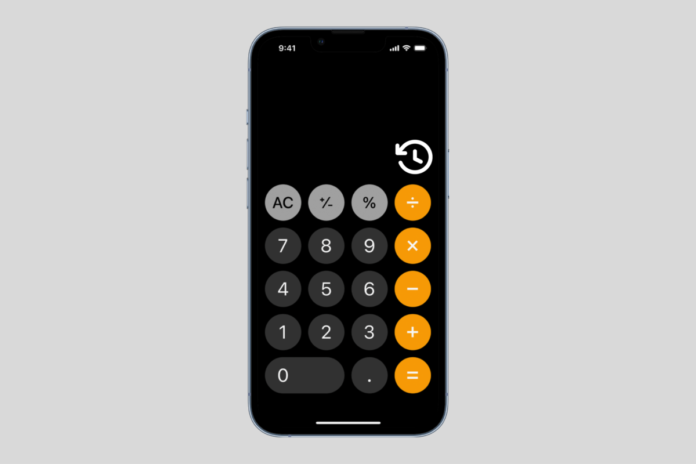La calcolatrice per iPhone è pratica da usare per calcoli rapidi in movimento perché offre un layout semplice e intuitivo che può essere utilizzato sia in modalità verticale che orizzontale. Per un accesso ancora più rapido, gli utenti iOS possono anche aprire la calcolatrice dell’iPhone dal Centro di controllo. Se ti stai chiedendo come vedere la cronologia su iPhone Calculator, sei nel posto giusto! Leggi fino alla fine per conoscere in dettaglio tutto sulla cronologia di iPhone Calculator.
Come vedere la cronologia sulla calcolatrice iPhone
Scoprirai come visualizzare la cronologia su iPhone Calculator più avanti in questo articolo. Continua a leggere per saperne di più in dettaglio.
La calcolatrice Apple ha una cronologia?
NO, l’app Calcolatrice integrata nell’iPhone non offre un’opzione di cronologia che consente di visualizzare i calcoli precedenti. Il software per calcolatrice di terze parti, l’app Notes o un’app per la registrazione dello schermo sono altre soluzioni da utilizzare, come già detto, per tenere traccia dei propri calcoli.
Come posso controllare la cronologia della mia calcolatrice?
C’è nessuna opzione cronologia disponibile nell’app Calcolatrice integrata per iPhone.
Per registrare i tuoi calcoli, ce ne sono un paio soluzioni alternative potresti impiegare. Per controllare la cronologia della calcolatrice iPhone;
- Usa la funzione di memoria
- Usa l’app calcolatrice di terze parti
- Copiando i calcoli
- Utilizzando un programma di registrazione dello schermo
È importante ricordare che l’utilizzo di app calcolatrici di terze parti solleva problemi di privacy. È preferibile utilizzare un software affidabile o conservare una registrazione manuale quando si gestiscono informazioni sensibili. Leggi di più per capire come vedere la cronologia su iPhone Calculator.
Come uso la memoria sulla calcolatrice del mio iPhone?
Le calcolatrici sono diventate un’utilità indispensabile nei gadget moderni che vanno dai personal computer ai telefoni cellulari. L’iPhone, ad esempio, include un’app calcolatrice con una varietà di funzioni, incluso l’accesso a una calcolatrice scientifica.
Metodo 1: utilizzare la funzione di memoria
Nota: utilizza la calcolatrice in modalità orizzontale.
1. Avvia l’iPhone Calcolatrice app.
2. Eseguire a calcolo. Immettere 5 + 3 come esempio, quindi toccare il = pulsante.
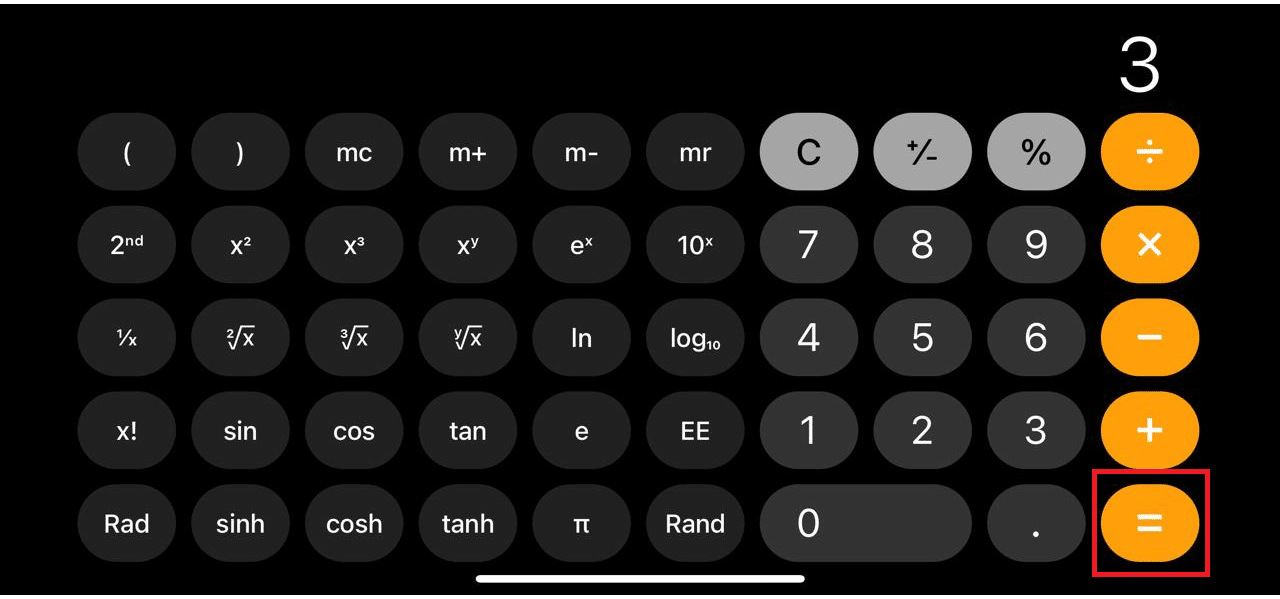
3. Per memorizzare il risultato nella memoria, toccare il m+ pulsante.
Nota: Memoria più è il significato del pulsante m+.
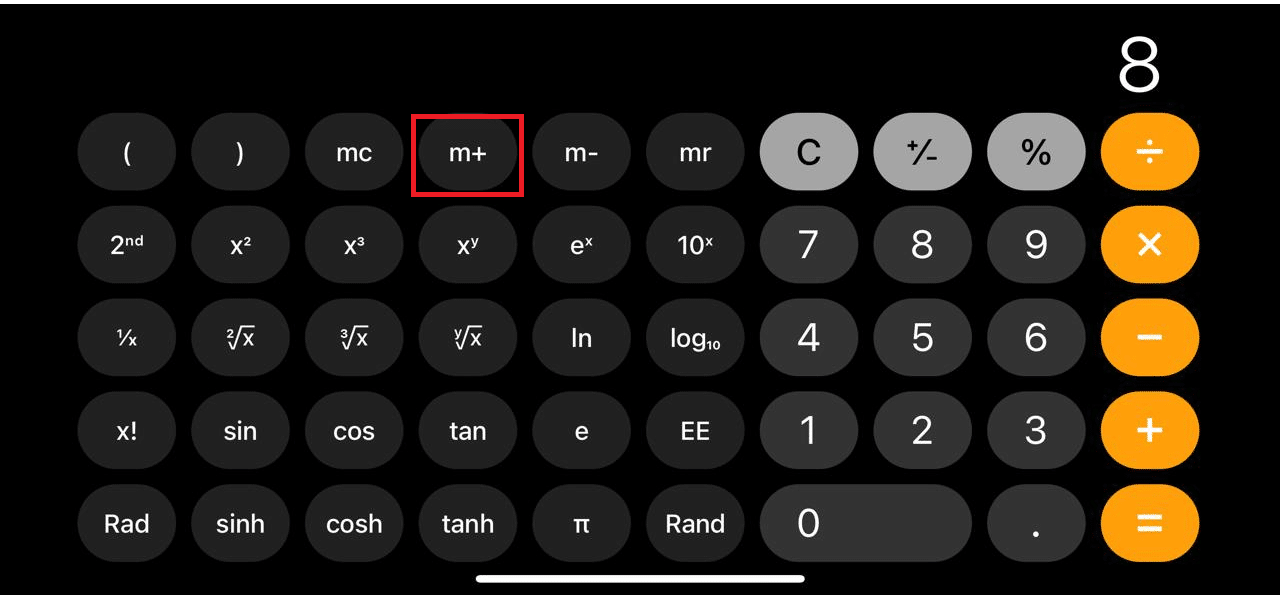
4. Toccare il C pulsante per cancellare il calcolo.
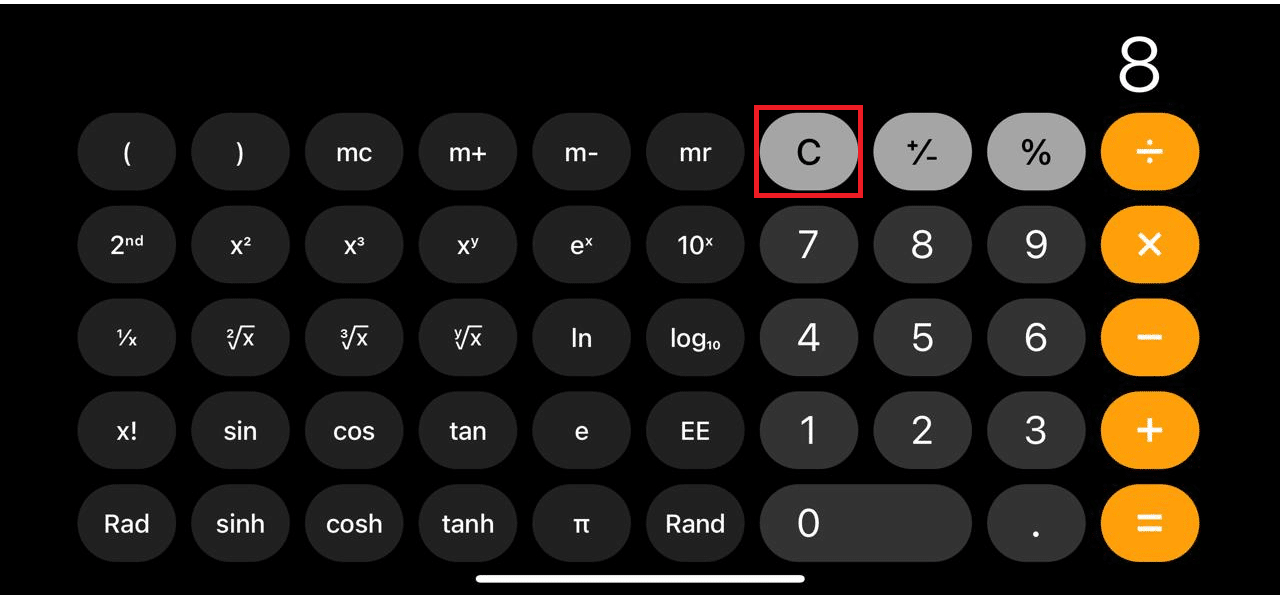
5. Fai uno altro calcolo. Immettere 7 x 2 come esempio e quindi toccare il = pulsante.
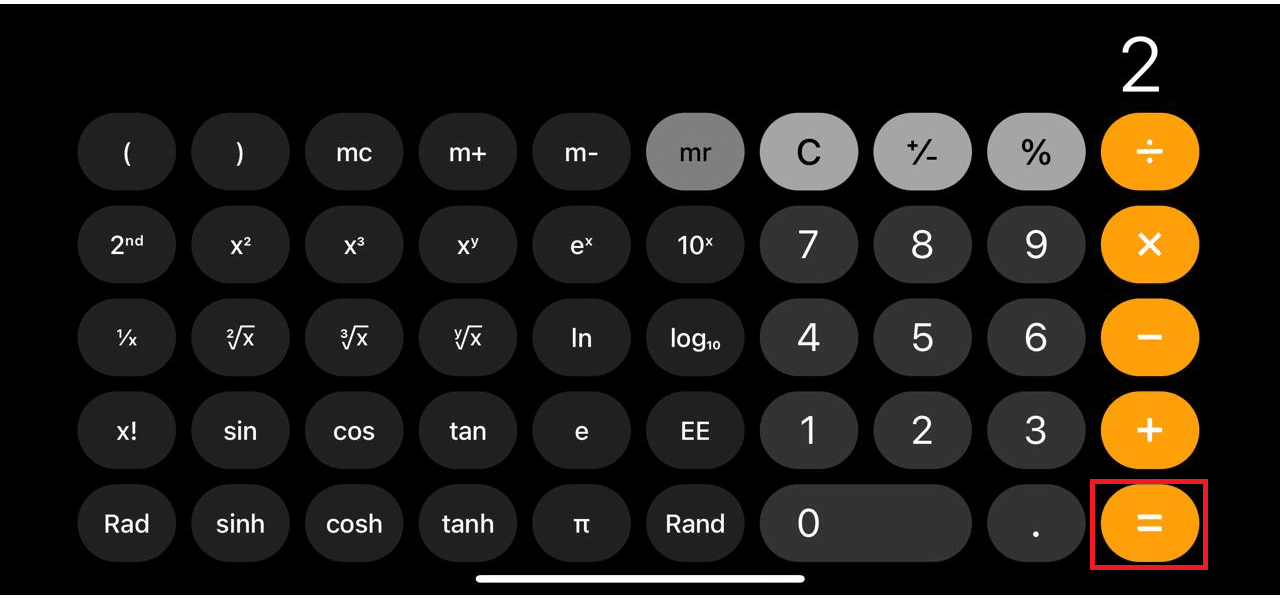
6. Per registrare il risultato nella memoria, toccare il m+ pulsante di nuovo.
7. Toccare il signor bottone. Lo schermo mostrerà il valore attualmente in fase di salvataggio in memoria.
Nota 1: Sig indica Richiamo della memoria per accedere ai dati salvati.
Nota 2: Usa il m+ O M- pulsanti per aggiungere o sottrarre l’importo richiamato dal calcolo corrente per utilizzarlo in un calcolo.
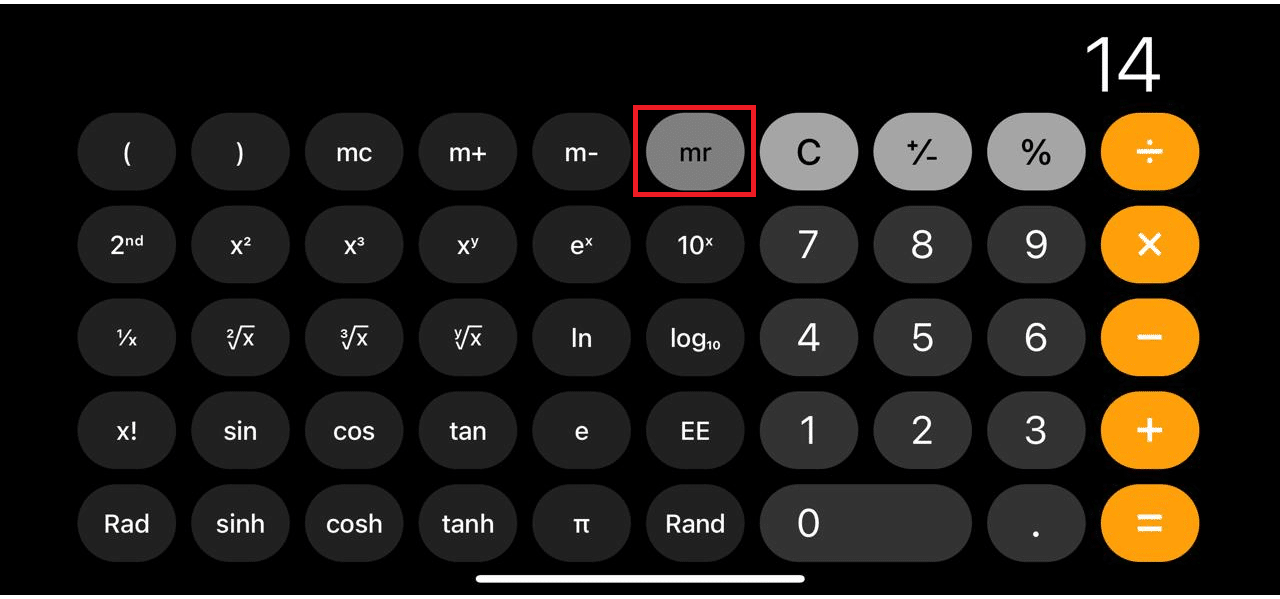
8. Toccare su mc per cancellare la memoria.
Nota: mc indica Memoria Cancella.
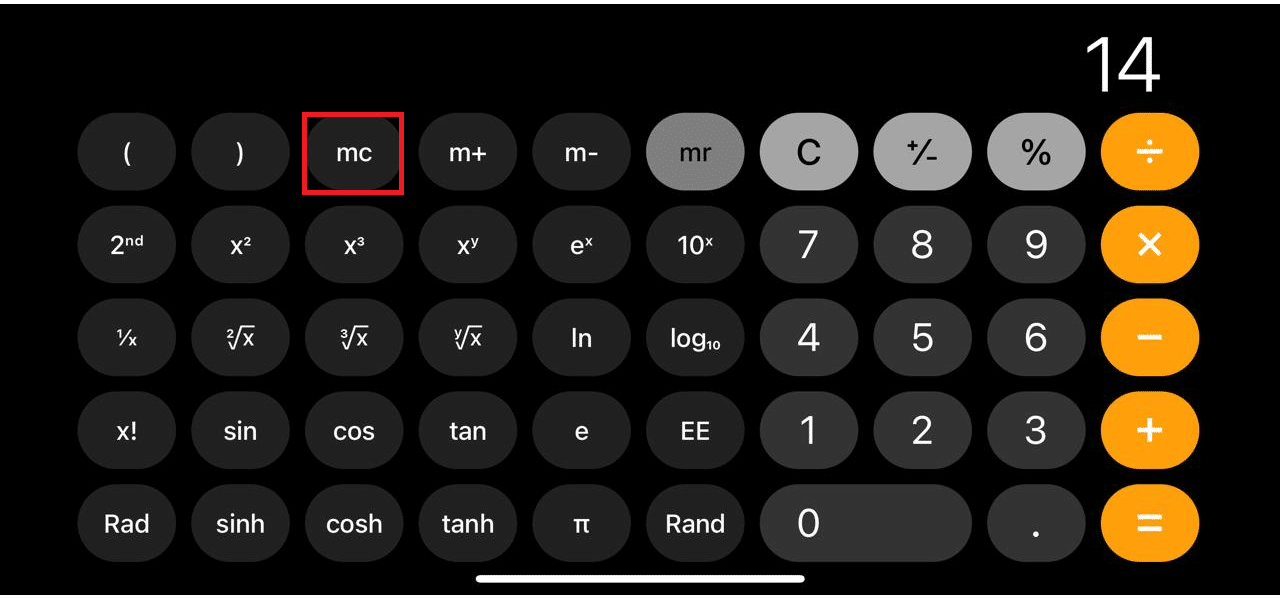
Continua a leggere per saperne di più metodi su come vedere la cronologia su iPhone Calculator.
Metodo 2: copia l’ultimo risultato
È possibile utilizzare il collegamento dell’app sullo smartphone per esaminare e copiare il risultato del calcolo più recente. Per assisterti nel processo, procedi nel seguente modo:
1. Toccare e tenere premuto il Calcolatrice icona dell’app dal cassetto delle app.
2. Ora tocca su Copia ultimo risultato dal pop-up.
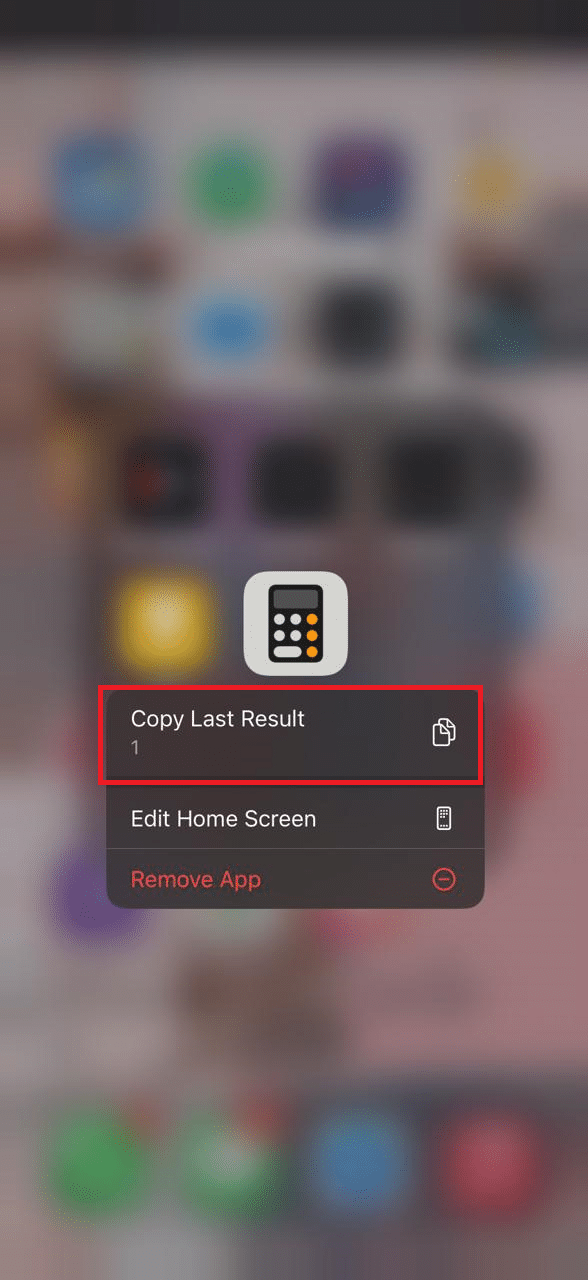
Ora, il risultato finale è stato copiato negli appunti.
Puoi anche controllare la stessa cosa selezionando l’icona dell’app Calcolatrice nel Centro di controllo. Tieni semplicemente premuta l’icona dell’app e scegli Copia ultimo risultato.
Metodo 3: calcoli dei record dello schermo
Puoi anche registrare i calcoli sullo schermo per salvare la cronologia in formato video.
1. Scorri verso il basso da Schermata principale dell’iPhone in alto a destra e toccare il Registratore icona.
Nota: Se non riesci a trovare l’icona del registratore, puoi aggiungerla dal file Centro di controllo in Impostazioni.
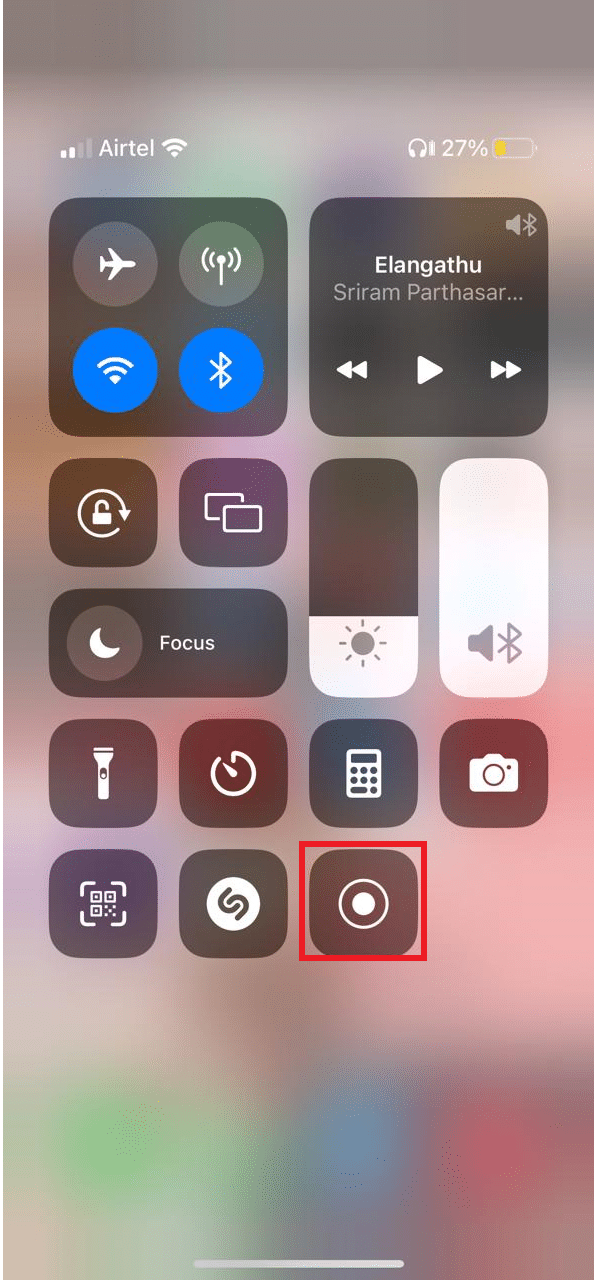
2. Avviare il file Calcolatrice app e inserisci il file calcoli vuoi salvare.
3. Al termine, interrompere la registrazione toccando il barra di registrazione dello schermo in cima.
Puoi vedere la notifica che dice il tuo Video di registrazione dello schermo salvato in Foto.
Metodo 4: utilizzare app di terze parti
Le app per calcolatrici per iPhone di terze parti sono un metodo eccellente per accedere alla cronologia della tua calcolatrice. Sebbene il software nativo non ti consenta di accedere o salvare la tua cronologia, numerose alternative di terze parti lo fanno, insieme a molte altre funzionalità.
Eccotene alcune più app Calcolatrice per iPhone che ti permettono di salvare la cronologia:

Come vedere la cronologia sulla calcolatrice dell’iPhone?
Segui il metodi di cui al titolo precedente per vedere la memoria sul calcolo del mio iPhone sul tuo iPhone.
Come visualizzare la cronologia della calcolatrice su iPhone 13?
L’app Calcolatrice integrata nell’iPhone 13 manca di una funzione di storia che consentirebbe agli utenti di rivedere i calcoli precedenti.
Quindi, puoi leggere e seguire il metodi sopra menzionati per vedere la cronologia della Calcolatrice su iPhone 13.
Come controllare la cronologia della calcolatrice su iPhone 11?
Non esiste alcuna funzione di cronologia nell’app Calcolatrice integrata su iPhone 11 per visualizzare i calcoli precedenti. Ma puoi provare il funzione di memoria o l’opzione Copia ultimo risultato per ottenere la cronologia limitata dei calcoli sulla tua app Calcolatrice.
Consigliato:
Quindi, questo ci porta alla fine del nostro articolo. Dopo aver letto questa guida, speriamo che tu abbia imparato come vedere la cronologia su iPhone Calculator. Fateci sapere nella sezione commenti qui sotto se avete suggerimenti o domande. Inoltre, puoi trasmettere ciò che vuoi sapere dopo.